
ในคู่มือนี้เราจะแสดงวิธีง่าย ๆ ในการถ่ายโอนหรือคัดลอกไฟล์จาก Android ไปยัง Mac พวกเขาเป็นทั้งสองแพลตฟอร์มที่ได้รับความนิยมสูงสุด แต่พวกเขาไม่ได้เล่นด้วยกันได้ดี วิธีที่นิยมที่สุดคือการใช้เครื่องมือถ่ายโอนไฟล์ Android ของ Google แต่นั่นไม่ใช่ตัวเลือกเดียวของคุณ
มีสาเหตุหลายประการที่คุณต้องการคัดลอกไฟล์จาก Android ไปยัง Macbook หรือ iMac หรือจาก Mac ไปยังโทรศัพท์ของคุณ ไม่ว่าจะเป็นการถ่ายโอนคอลเล็กชัน iTunes ของคุณไปยัง Galaxy Note 8 ใหม่ของคุณหรือเพื่ออัปโหลดและบันทึกรูปภาพหรือวิดีโอ
อ่าน: วิธีควบคุม Mac ของคุณด้วยโทรศัพท์ Android
ปัญหาการถ่ายโอนไฟล์ Android ของ Google นั้นไม่สามารถใช้งานได้ หรือไม่ดีอย่างน้อยที่สุด ไม่ต้องพูดถึงว่ามันขาดคุณสมบัติและกระดูกเปล่า โชคดีที่ผู้พัฒนารายอื่นได้เปิดตัวโปรแกรมที่ยอดเยี่ยมเช่นกัน นี่คือวิธีใช้ทั้งสองอย่าง

คุณไม่สามารถดูไฟล์หรือรูปถ่ายด้วยเครื่องมือถ่ายโอนไฟล์ของ Google ได้จนกว่าจะถ่ายโอนไฟล์ก่อน ดังนั้นแม้ว่าจะใช้งานได้หากคุณเหน็บแนม แต่ก็ไม่ใช่ตัวเลือกที่ดีที่สุด ดังที่กล่าวมานี่เป็นวิธีใช้แล้วอ่านต่อเพื่อสิ่งที่ดียิ่งขึ้น
วิธีคัดลอกไฟล์จาก Android ไปยัง Mac
วิธีที่ง่ายที่สุดในการถ่ายโอนทุกสิ่งไปยัง Mac เป็นเครื่องมือของ Google ยักษ์ใหญ่ด้านการค้นหาและผู้สร้าง Android เปลี่ยนแปลงไปสองสามครั้ง แต่มันก็ค่อนข้างธรรมดา ในการเริ่มต้นให้ดาวน์โหลด Android File Transfer จาก Android.com

- เมื่อดาวน์โหลดแล้วให้เปิดandroidfiletransfer.dmg
- ลาก โลโก้ Android สีเขียว ไปที่ การประยุกต์ใช้งาน โฟลเดอร์ทางด้านขวา (แสดงด้านบน)
- เชื่อมต่อสาย USB จากคุณ โทรศัพท์กับคอมพิวเตอร์
- ดับเบิลคลิกและ เปิด Android File Transfer
- หมวด ไฟล์ภาพถ่ายเพลงและอื่น ๆ ของคุณ
- คลิ๊กและลาก ทุกสิ่งที่คุณต้องการถ่ายโอน (จำกัด 4GB ในแต่ละครั้ง)
หากคุณพยายามถ่ายโอนรูปภาพทั้งหมดก่อนรับโทรศัพท์ใหม่หรือย้ายเพลงโปรดใส่ใจกับขีด จำกัด 4GB ที่กล่าวถึงข้างต้น หากคุณพยายามถ่ายโอนมากกว่า 4GB ในแต่ละครั้งอาจเป็นไปได้ว่าจะหยุดและหยุดตอบสนอง ซึ่งหมายความว่าคุณจะต้องลากและวางหลาย ๆ อย่างเพื่อรับทุกสิ่งที่คุณต้องการ ขึ้นอยู่กับสิ่งที่คุณกำลังถ่ายโอน
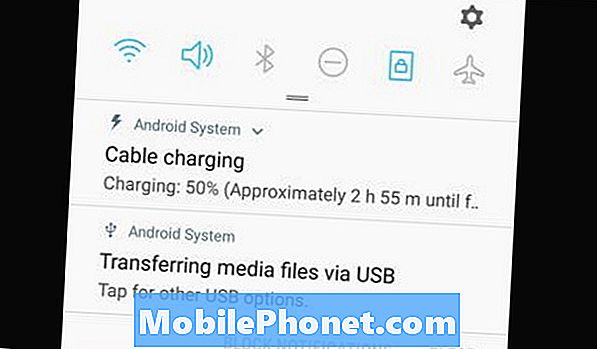
นอกจากนี้คุณอาจต้องดึงแถบการแจ้งเตือนและแตะตัวเลือกการถ่ายโอนระบบ USB ที่แสดงด้านบนและเลือกจากรายการ เลือกตัวเลือกที่ตรงกับความต้องการของคุณ คุณอาจต้องทำก่อนที่โปรแกรม Android File Transfer จะเปิดบน Mac
วิธีการทางเลือก
หากคุณกำลังมีปัญหากับเครื่องมือของ Google หรือต้องการใช้บางอย่างที่มีคุณสมบัติมากขึ้นเราขอเสนอ มีเครื่องมือถ่ายโอน“ Android to Mac” ที่แตกต่างกันเล็กน้อย แต่เครื่องมือที่เราโปรดปรานคือ HandShaker ซึ่งก่อนหน้านี้รู้จักกันในชื่อว่า Smartfinder
มุ่งหน้าไปที่ Mac App Store และดาวน์โหลด HandShaker เมื่อเสร็จแล้วให้ติดตั้งแอปแล้วลอง แทนที่จะเป็นเครื่องมือธรรมดาที่น่าเบื่อเช่น Google นี่มีทุกสิ่งเล็กน้อย HandShaker มีอินเทอร์เฟซ Mac ดั้งเดิมที่ดูสวยงาม จัดการได้ง่ายรองรับการถ่ายโอนไฟล์เป็นกลุ่มมากกว่า 4GB และจะให้คุณลากและวางไฟล์และโฟลเดอร์ได้ทันที คำแนะนำบางส่วนไม่ได้เป็นภาษาอังกฤษ แต่ใช้งานง่ายโดยไม่ต้องมีคู่มือช่วยเหลือ
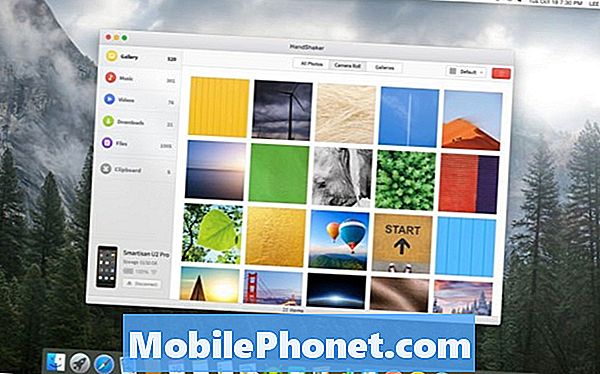
เมื่อคุณติดตั้งโปรแกรมแล้วเพียงแค่เสียบโทรศัพท์ของคุณและคุณก็พร้อมแล้ว เราขอแนะนำให้ถอนการติดตั้งการถ่ายโอนไฟล์ของ Google หากคุณใช้อย่างอื่นดังนั้นทั้งคู่จึงไม่เรียกใช้หรือโต้ตอบซึ่งกันและกัน
คุณจะต้องอนุญาตให้เข้าถึง USB โดยใช้แถบเลื่อนลงของการแจ้งเตือนตามที่กล่าวไว้ก่อนหน้านี้ ตอนนี้เรียกดูและจัดการ Android ของคุณบน Mac ได้อย่างง่ายดาย อีกทางเลือกที่ดีคือ MobileGO โดย Wondershare พวกเขามีแอพ PC, Mac และ Android โดยเฉพาะสำหรับการถ่ายโอนไฟล์ระหว่างอุปกรณ์
ก่อนไปเรียนรู้วิธีใช้โทรศัพท์ของคุณเป็นรีโมทคอนโทรลได้ที่นี่


